Cara Mengembalikan File Terhapus di HP

Kehilangan file penting di HP bisa menjadi hal yang membuat frustasi. Namun, ada beberapa metode yang bisa kamu coba untuk memulihkan file yang terhapus.
Metode yang paling efektif bergantung pada beberapa faktor, seperti jenis file yang terhapus, waktu sejak file dihapus, dan apakah kamu memiliki cadangan atau tidak.
Aplikasi Pemulihan Data
Ada banyak aplikasi pemulihan data yang tersedia di pasaran, baik gratis maupun berbayar. Aplikasi ini memindai memori internal dan eksternal HP kamu untuk mencari file yang terhapus dan memungkinkan kamu untuk memulihkannya.
- Recuva
- Disk Drill
- Undeleter
Layanan Cloud
Jika kamu menyimpan file di layanan cloud seperti Google Drive atau iCloud, kamu mungkin dapat memulihkannya dari sana. Sebagian besar layanan cloud memiliki fitur yang memungkinkan kamu untuk melihat dan memulihkan file yang dihapus baru-baru ini.
Fitur Bawaan HP
Beberapa HP memiliki fitur bawaan yang dapat digunakan untuk memulihkan file yang terhapus. Misalnya, beberapa HP Samsung memiliki fitur “Recycle Bin” yang menyimpan file yang terhapus selama jangka waktu tertentu.
Jenis File yang Dapat Dipulihkan
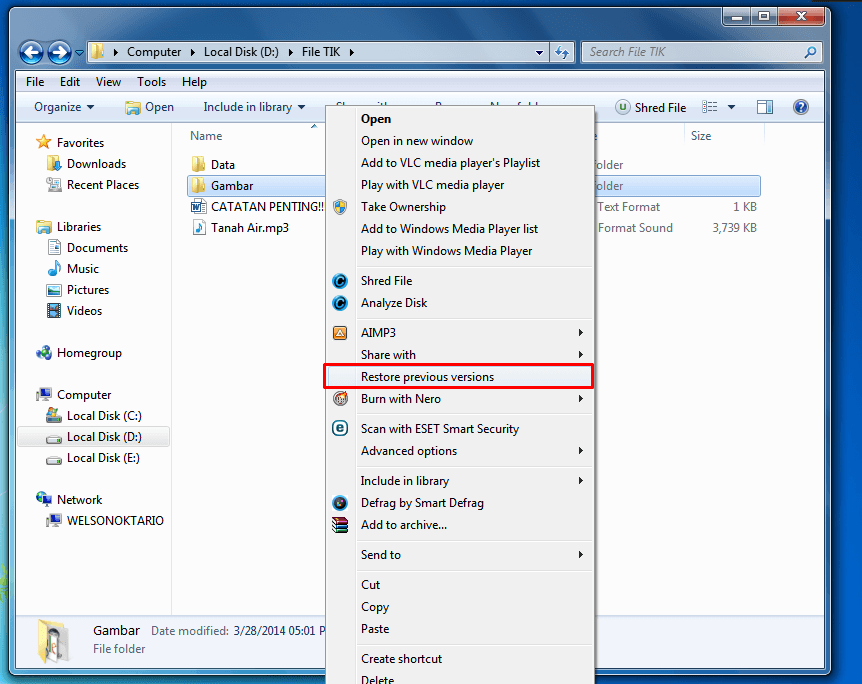
Saat file terhapus dari ponsel, ada kemungkinan untuk memulihkannya. Namun, keberhasilan pemulihan tergantung pada beberapa faktor, salah satunya adalah jenis file.
Secara umum, jenis file berikut dapat dipulihkan:
- Foto (JPEG, PNG, GIF, dll.)
- Video (MP4, MOV, AVI, dll.)
- Dokumen (PDF, DOC, XLS, dll.)
- Pesan (SMS, WhatsApp, Telegram, dll.)
Keterbatasan Pemulihan
Meskipun banyak jenis file yang dapat dipulihkan, ada beberapa keterbatasan yang perlu dipertimbangkan:
- File yang telah ditimpa atau dienkripsi tidak dapat dipulihkan.
- Beberapa jenis file, seperti file sistem atau aplikasi, mungkin tidak dapat dipulihkan.
- Keberhasilan pemulihan bergantung pada kondisi memori penyimpanan dan tingkat kerusakan file.
Langkah-langkah Pemulihan File
Kehilangan file penting di ponsel Anda bisa sangat membuat frustrasi. Untungnya, ada beberapa metode yang dapat Anda gunakan untuk memulihkan file yang terhapus. Berikut adalah panduan langkah demi langkah tentang cara memulihkan file yang terhapus menggunakan berbagai metode:
Sebelum memulai, pastikan Anda memiliki cadangan data Anda. Jika Anda tidak memiliki cadangan, kemungkinan besar Anda tidak akan dapat memulihkan file Anda.
Melalui Recycle Bin
Jika Anda menghapus file dari ponsel Android, file tersebut mungkin masih berada di Recycle Bin. Untuk memulihkan file dari Recycle Bin, ikuti langkah-langkah berikut:
- Buka aplikasi File Manager.
- Ketuk tiga titik di sudut kanan atas.
- Pilih “Recycle Bin”.
- Pilih file yang ingin Anda pulihkan.
- Ketuk “Pulihkan”.
Menggunakan Perangkat Lunak Pemulihan Data
Jika Anda tidak dapat menemukan file yang dihapus di Recycle Bin, Anda dapat mencoba menggunakan perangkat lunak pemulihan data. Ada banyak perangkat lunak pemulihan data yang tersedia secara gratis dan berbayar. Beberapa perangkat lunak pemulihan data yang populer antara lain:
- Recuva
- Disk Drill
- EaseUS Data Recovery Wizard
Untuk menggunakan perangkat lunak pemulihan data, ikuti langkah-langkah berikut:
- Unduh dan instal perangkat lunak pemulihan data.
- Luncurkan perangkat lunak pemulihan data.
- Pilih jenis file yang ingin Anda pulihkan.
- Pilih lokasi tempat file dihapus.
- Klik tombol “Pindai”.
- Setelah pemindaian selesai, pilih file yang ingin Anda pulihkan.
- Klik tombol “Pulihkan”.
Melalui Cloud Backup
Jika Anda memiliki cadangan cloud, Anda dapat memulihkan file Anda dari cadangan. Untuk memulihkan file dari cadangan cloud, ikuti langkah-langkah berikut:
- Buka aplikasi atau situs web penyedia cadangan cloud.
- Masuk ke akun Anda.
- Temukan file yang ingin Anda pulihkan.
- Unduh file.
Pencegahan Kehilangan Data
Kehilangan data adalah pengalaman yang membuat frustrasi, tetapi dapat dicegah dengan mengambil langkah-langkah yang tepat. Berikut adalah beberapa tips untuk mencegah kehilangan data di masa mendatang:
Buat Cadangan Secara Teratur
Membuat cadangan data secara teratur adalah salah satu cara paling efektif untuk melindungi diri dari kehilangan data. Cadangan dapat disimpan di hard drive eksternal, layanan penyimpanan cloud, atau kedua-duanya.
Gunakan Fitur Penghapusan yang Aman
Banyak perangkat menawarkan fitur penghapusan aman yang menimpa data sebelum menghapusnya, sehingga sulit untuk dipulihkan. Fitur ini dapat ditemukan di pengaturan perangkat atau melalui aplikasi pihak ketiga.
Manfaatkan Penyimpanan Cloud
Penyimpanan cloud menyediakan cara yang mudah dan nyaman untuk membuat cadangan data. Layanan ini memungkinkan pengguna mengakses file mereka dari mana saja dengan koneksi internet.
Enkripsi Data
Enkripsi data menambahkan lapisan keamanan ekstra dengan mengenkripsi data, sehingga tidak dapat dibaca oleh orang yang tidak berwenang. Ini sangat penting untuk data sensitif seperti informasi keuangan atau medis.
Aplikasi Pemulihan Data
Jika Anda tidak sengaja menghapus file penting di HP Android atau iOS Anda, jangan panik. Ada banyak aplikasi pemulihan data yang dapat membantu Anda memulihkan file yang hilang.
Berikut ini adalah beberapa aplikasi pemulihan data yang populer beserta ulasan singkatnya:
Aplikasi Pemulihan Data untuk Android
- DiskDigger: Aplikasi gratis yang dapat memulihkan foto, video, dan dokumen yang dihapus.
- EaseUS MobiSaver: Aplikasi berbayar yang menawarkan berbagai fitur pemulihan data, termasuk pemulihan data yang terhapus karena penghapusan, rooting, atau kerusakan perangkat.
- GT Recovery: Aplikasi gratis yang dapat memulihkan berbagai jenis file, termasuk foto, video, kontak, dan pesan.
Aplikasi Pemulihan Data untuk iOS
- iMyFone D-Back: Aplikasi berbayar yang menawarkan berbagai fitur pemulihan data, termasuk pemulihan data dari perangkat iOS yang rusak atau terkunci.
- EaseUS MobiSaver: Aplikasi berbayar yang juga tersedia untuk perangkat iOS dan menawarkan fitur pemulihan data yang komprehensif.
- PhoneRescue: Aplikasi berbayar yang dirancang khusus untuk memulihkan data dari perangkat iOS.
Penting untuk dicatat bahwa tingkat keberhasilan aplikasi pemulihan data dapat bervariasi tergantung pada berbagai faktor, seperti jenis file yang dihapus, waktu sejak penghapusan, dan kondisi perangkat. Dianjurkan untuk mencoba beberapa aplikasi berbeda untuk melihat mana yang paling efektif dalam kasus Anda.
Layanan Cloud
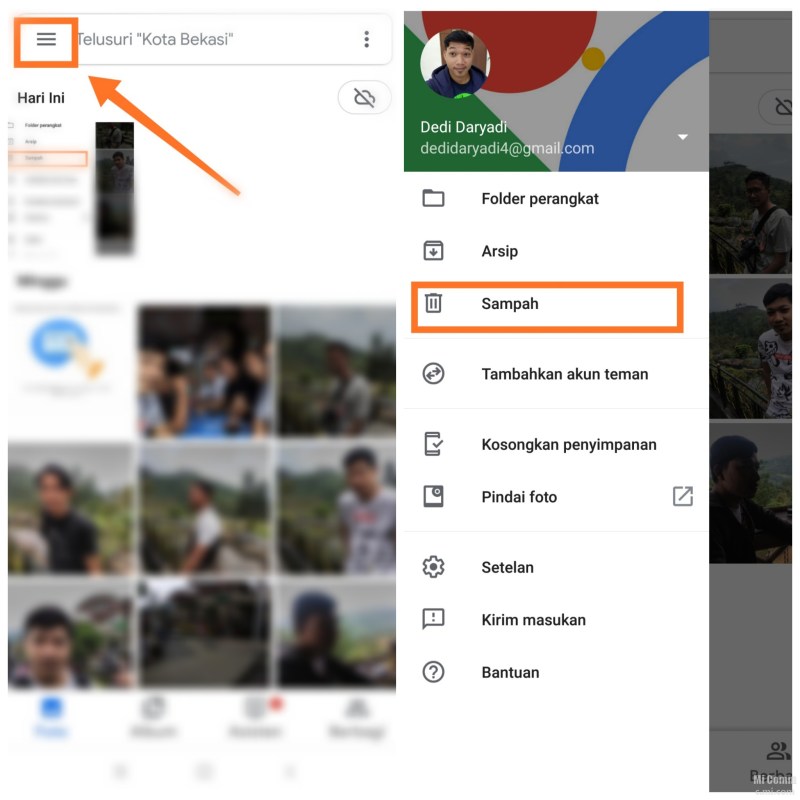
Layanan cloud menawarkan solusi praktis untuk memulihkan file yang terhapus dari perangkat seluler Anda. Platform seperti Google Drive, iCloud, dan Dropbox menyediakan ruang penyimpanan daring yang dapat diakses dari berbagai perangkat.
Google Drive
Google Drive memungkinkan Anda menyimpan dan mengelola file secara online. Saat file dihapus dari ponsel Anda, file tersebut mungkin masih dapat diakses melalui Google Drive.
- Buka aplikasi Google Drive di ponsel Anda.
- Ketuk ikon “Sampah” di sudut kanan bawah.
- Temukan file yang ingin Anda pulihkan dan ketuk tombol “Pulihkan”.
iCloud
iCloud adalah layanan cloud yang dirancang untuk perangkat Apple. Jika Anda menggunakan iPhone atau iPad, Anda dapat menggunakan iCloud untuk memulihkan file yang terhapus.
- Buka aplikasi “Pengaturan” di perangkat Anda.
- Ketuk “ID Apple” Anda di bagian atas.
- Pilih “iCloud” dan kemudian ketuk “Kelola Penyimpanan”.
- Ketuk “Cadangan” dan pilih perangkat Anda.
- Gulir ke bawah dan ketuk “Pulihkan Cadangan”.
Dropbox
Dropbox adalah layanan penyimpanan file cloud yang populer. Jika Anda menggunakan Dropbox untuk menyimpan file dari ponsel Anda, Anda dapat memulihkan file yang terhapus melalui situs web Dropbox.
- Kunjungi situs web Dropbox dan masuk ke akun Anda.
- Klik “File” di bilah menu atas.
- Pilih “File yang Dihapus”.
- Temukan file yang ingin Anda pulihkan dan klik tombol “Pulihkan”.
Fitur Bawaan HP
Ponsel pintar modern dilengkapi dengan berbagai fitur bawaan yang dapat membantu pengguna memulihkan file yang terhapus secara tidak sengaja.
Berikut adalah beberapa fitur bawaan HP yang dapat digunakan untuk memulihkan file yang terhapus:
Recycle Bin
Beberapa HP memiliki fitur Recycle Bin yang berfungsi seperti Recycle Bin di komputer. Saat file dihapus, file tersebut akan dipindahkan ke Recycle Bin, sehingga pengguna dapat memulihkannya nanti jika diperlukan.
Untuk memulihkan file dari Recycle Bin, cukup buka Recycle Bin, pilih file yang ingin dipulihkan, dan klik tombol “Pulihkan”.
Fitur Pemulihan Sistem
Beberapa HP juga memiliki fitur pemulihan sistem yang memungkinkan pengguna mengembalikan perangkat ke titik waktu sebelumnya. Hal ini dapat berguna jika file terhapus secara tidak sengaja atau perangkat mengalami masalah.
Untuk menggunakan fitur pemulihan sistem, buka Pengaturan, pilih “Sistem”, lalu klik “Cadangkan & pulihkan”. Dari sana, pengguna dapat memilih titik waktu yang ingin dikembalikan dan mengikuti petunjuk di layar.
Pertimbangan Teknis
Keberhasilan pemulihan file yang terhapus bergantung pada berbagai faktor teknis, seperti jenis sistem file, tingkat kerusakan data, dan durasi penghapusan.
Jenis Sistem File
Jenis sistem file yang digunakan pada perangkat menentukan cara data disimpan dan dikelola. Beberapa sistem file, seperti FAT32, tidak mencatat informasi lokasi file yang dihapus, sehingga sulit untuk dipulihkan. Sementara sistem file lain, seperti NTFS, melacak lokasi file yang dihapus, meningkatkan peluang pemulihan.
Tingkat Kerusakan Data
Tingkat kerusakan data mengacu pada sejauh mana data pada perangkat rusak atau ditimpa. Kerusakan data yang parah dapat mempersulit atau bahkan tidak memungkinkan pemulihan file.
Durasi Penghapusan
Durasi penghapusan menunjukkan berapa lama file telah dihapus. Semakin lama file dihapus, semakin besar kemungkinan data ditimpa dan semakin kecil kemungkinan pemulihan yang berhasil.
Cara Mengatasi Masalah Teknis
- Gunakan perangkat lunak pemulihan file yang dirancang untuk sistem file perangkat.
- Pindai perangkat secara menyeluruh untuk menemukan file yang dapat dipulihkan.
- Hindari menyimpan file baru ke perangkat setelah penghapusan untuk mencegah penimpaan data.
- Jika tingkat kerusakan data tinggi, pertimbangkan untuk menggunakan layanan pemulihan data profesional.







